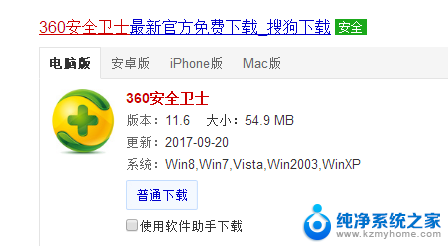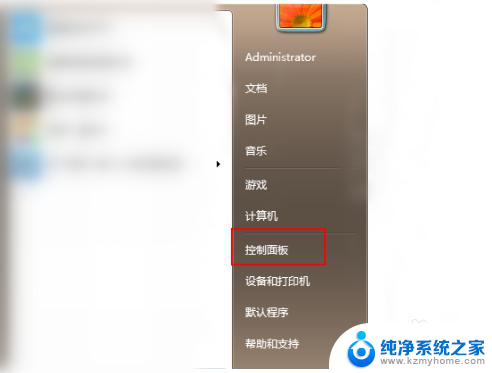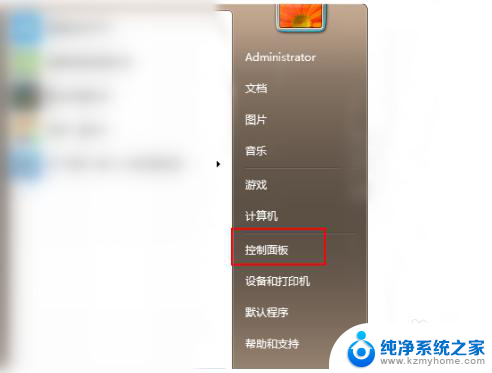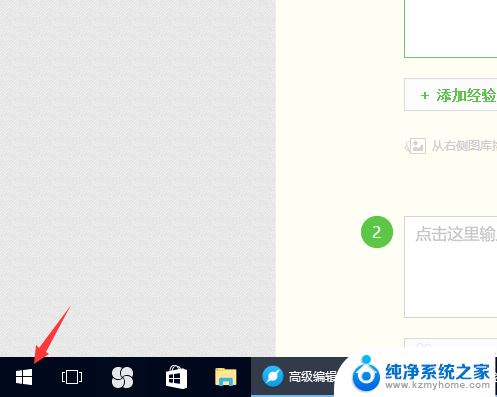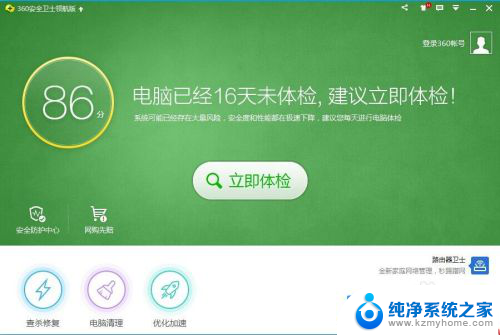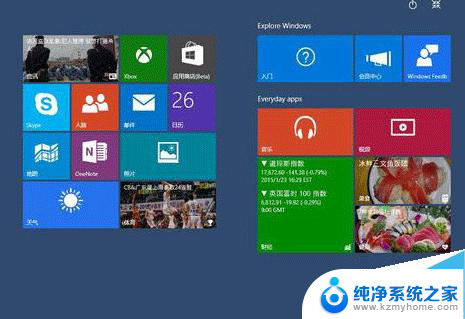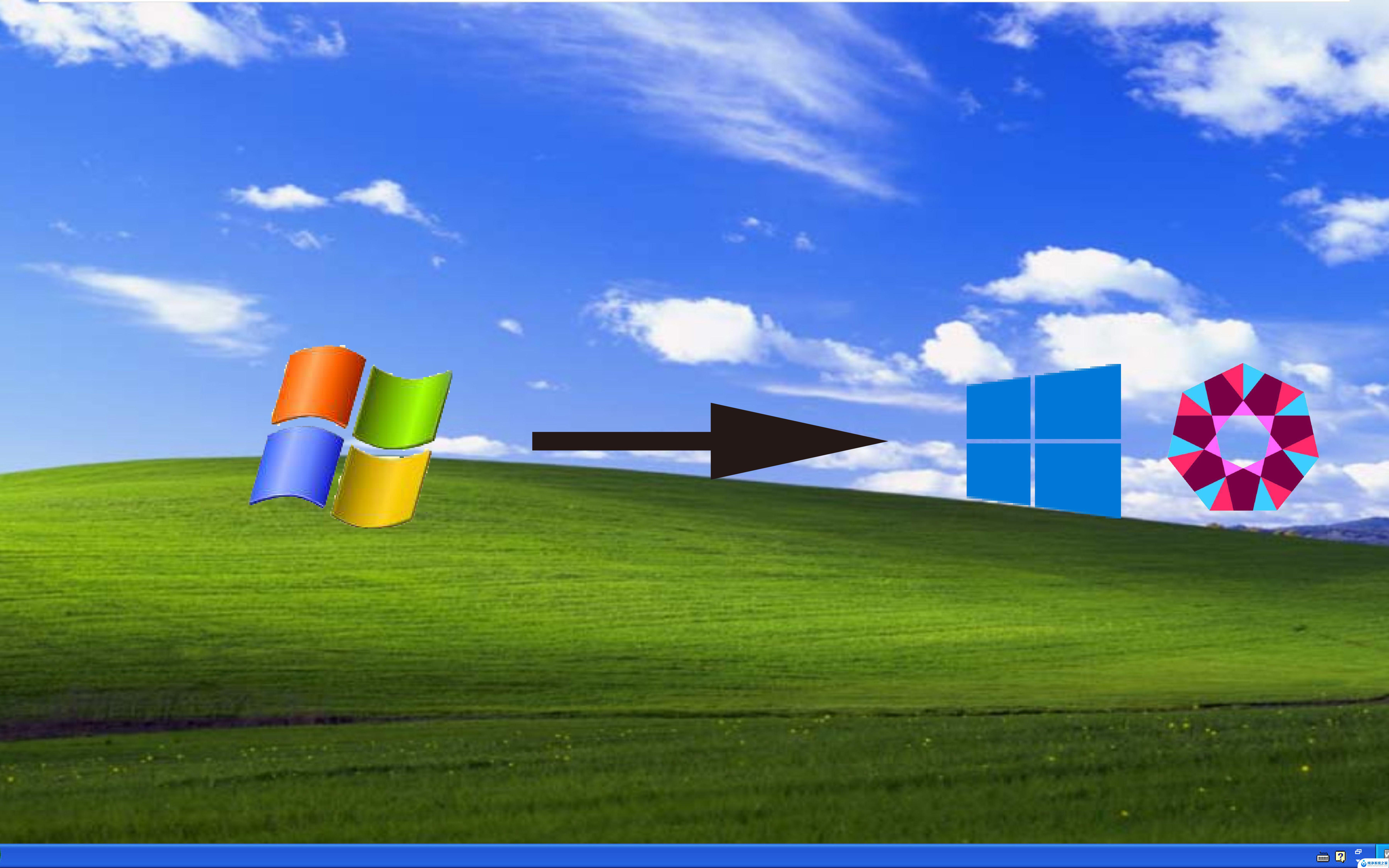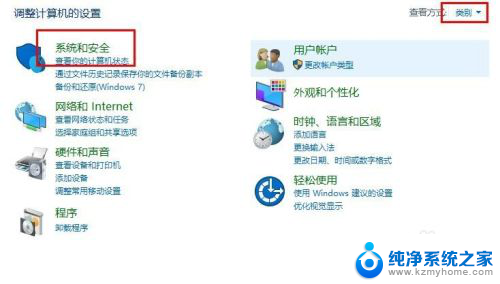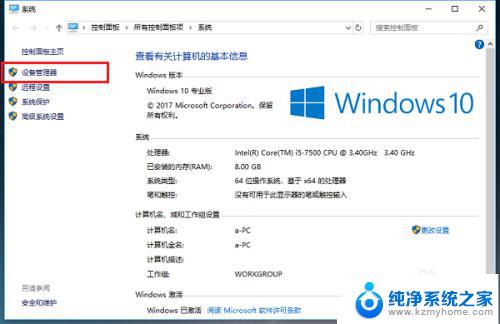升级win10怎么删除win7 WIN7升级WIN10后如何完全删除原系统
更新时间:2024-02-23 09:41:21作者:yang
每当操作系统有新的版本发布时,许多用户都会考虑进行升级,以享受更多的功能和更好的性能,而在升级Windows 7至Windows 10后,有些用户可能会遇到删除原系统的问题。在这篇文章中我们将讨论如何升级Windows 10并彻底删除Windows 7,以便用户能够顺利过渡到新的操作系统并释放存储空间。无论您是想要升级还是删除原系统,本文都将为您提供详细的指导和解决方案。
操作方法:
1.第一步:首先打开windows设置,点击“系统”如下图
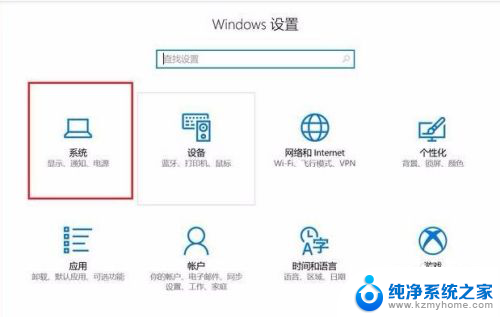
2.第二步:然后在界面左侧菜单点击“存储”如下图
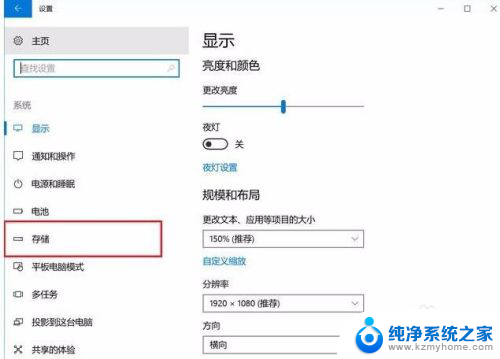
3.第三步:到这一步后,在右侧菜单点击C盘 如图
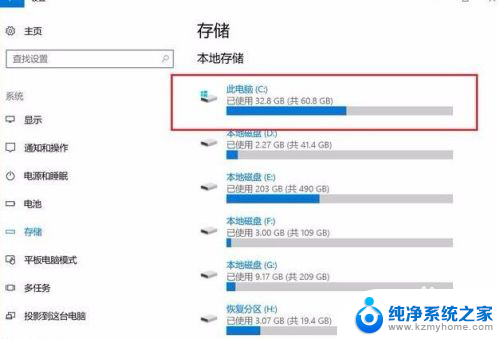
4.第四步:然后在这个界面中点击“临时文件”

5.第五步:这时候,就会发现有个“旧版Windows”选项。把它勾选上,然后点击下面的“删除文件”按钮,等几分钟后,把这修文件删除了。
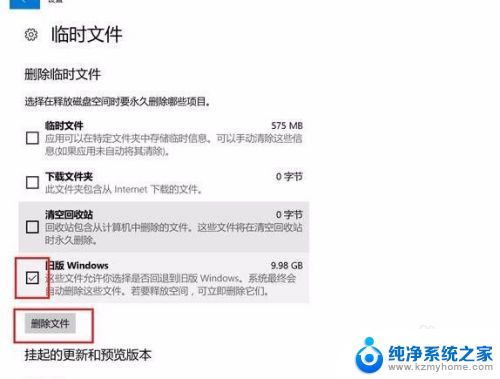
以上就是如何删除win7上的所有内容以升级到win10,如果你遇到这种情况,可以尝试根据我的方法来解决,希望对大家有所帮助。